
- •1. Основные понятия, определения
- •1. Конструирование твердотельной модели корпуса блока колес
- •Задание № 3: Создайте электронную модель вала.
- •1. Решение:
- •1. Решение:
- •2.2. Создайте две окружности радиусом 11,5 мм, используя инструмент «Окруж-ность по координатам » ; координаты центров окружностей (см. Рис 1):
- •1. Решение:
1. Решение:
1.1. Активизируйте систему «Catia V5» - двойной щелчок МВ1 по иконке «DS».
1.2. Активизируйте рабочую среду «Проектирование деталей (Part Design)» -
- щелчок МВ1 «Пуск (Start)/Машиностроительноепроектирование (Mechanical Design)/Проектирование деталей (Part Design).
1.3. Укажите имя файла «Blok1» в окне «Новая деталь» (NewPart), а при со-хранение укажите путь к папке, в которой будет находиться файл «Blok1».
2. Создайте «грубый» эскиз модели ««колесо» в рабочей среде «Эскиз» в плоскости «YОZ».

2.1. Преобразуйте «грубый» эскиз колеса в «точный», используя инструмент «Ограничения диалоговом окне» (см. рис 1).
3. Создайте электронную модель колеса (блок).
3.1. Выйдите из рабочей среды «Эскиз» щелчок МВ1 по иконке (Exit).
3.2. Создайте тело вращения, используя построенный «точный» эскиз – щелчок
МВ1 по иконке «Тело вращения». Появится диалоговое окно «Определения тела вращения».
3.3. Укажите профиль колеса и ось вращения.

4. Установите требуемые допуска на размеры, на взаимное расположение поверх-ностей и на погрешности формы модели.
4.1. Активизируйте рабочую среду «Functional Tolerancing & Annotation» - щелчок МВ1 «Пуск/Машиностроительное проектирование/Functional Tolerancing& Annota-tion».
4.2. Используя инструменты панели «Аннотация» , проставьте требуемые допуска на размеры, на взаимное расположение поверх-ностей и на погрешности формы модели (см. таблицу рис.1).
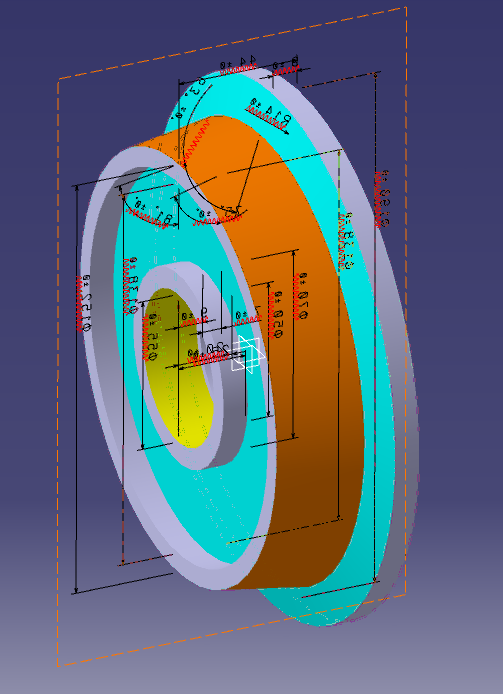
Электронная твердотельная модель колеса в соответствие с Гост 2.053-2006 создана.
Задание 5_1: Создайте твердотельную модель колеса в соответствие с нижеуказанным рисунком, используя изученные выше команды и приемы.

Задание 6. Создайте электронную модель изделия - «подшипник».
Присвойте имя электронной модели подшипника – «Podchip1.CATPart». В изделии два подшипника - левый и правый. Технические требования и размеры для справок на подшипник указаны на рисунке 1. Модель подшипник представляет тело вращения, созданное на основе трех примитивов: профиль (эскиз1) наружного кольца, профиль (эскиз2) внутреннего кольца, шарик - тело вращения (эскиз3).

Рисунок 1.
1. Решение:
1.1.Активизируйте систему «Catia V5» - двойной щелчок МВ1 по иконке «DS».
1.2. Активизируйте рабочую среду «Проектирование деталей (Part Design)» -
- щелчок МВ1 «Пуск (Start)/Машиностроительное проектирование(Mechanical Design)/Проектирование деталей(Part Design).
1.3. Укажите имя файла «Podchip1.CATPart» в окне «Новая деталь» (NewPart), а при сохранение укажите путь к папке, в которой будет находиться файл «Podchip1 CATPart».
2. Создайте эскиз модели «шарика» подшипника в рабочей среде «Эскиз» в плос-кости «YZ».
 2.1.
Создайте профиль - дугу радиусом 3 мм.
Центр дуги расположите в точке пересечения
оси OX
и оси вращения профиля шарика. Расстояние
от оси OZ
основ-ной системы координат до оси
вращения 19 мм, крайние точки дуги лежат
на оси вращения. Используйте для
построения инструменты «Ось»
2.1.
Создайте профиль - дугу радиусом 3 мм.
Центр дуги расположите в точке пересечения
оси OX
и оси вращения профиля шарика. Расстояние
от оси OZ
основ-ной системы координат до оси
вращения 19 мм, крайние точки дуги лежат
на оси вращения. Используйте для
построения инструменты «Ось»![]() ,
«Дуга»
,
«Дуга»
 .
.
2.2. Выйдите из рабочей среды «Эскиз» и войдите в среду «Проектирования детали» - щелчок МВ1 по иконке (Exit).
2.3. Создайте шарик подшипника диаметром 6 мм, используя инструмент «Тело вращения» .
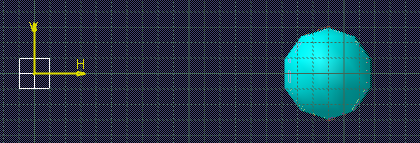
3. Создайте электронные модели наружного и внутреннего кольца подшипника.
3.1. Войдите в рабочую среду эскиз
3.2. Создайте профили наружного и внутреннего кольца подшипника, используя инструмент «Профиль» . Ввод численных значений параметров и координат производить с клавиатуры.
3.3.
На сопрягаемых поверхностях профилей
наружного и внутреннего кольца подшипника
скруглите острые кромки, используя
инструмент «Фаска»
![]() на панели «Операция»
на панели «Операция»
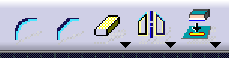 .
Радиус скругления 1мм.
.
Радиус скругления 1мм.

3.3. Выйдите из рабочей среды «Эскиз» и войдите в среду «Проектирования де-тали» - щелчок МВ1 по иконке (Exit).
3.4. Создайте твердотельную модель подшипника, используя инструмент «Тело вращения» .
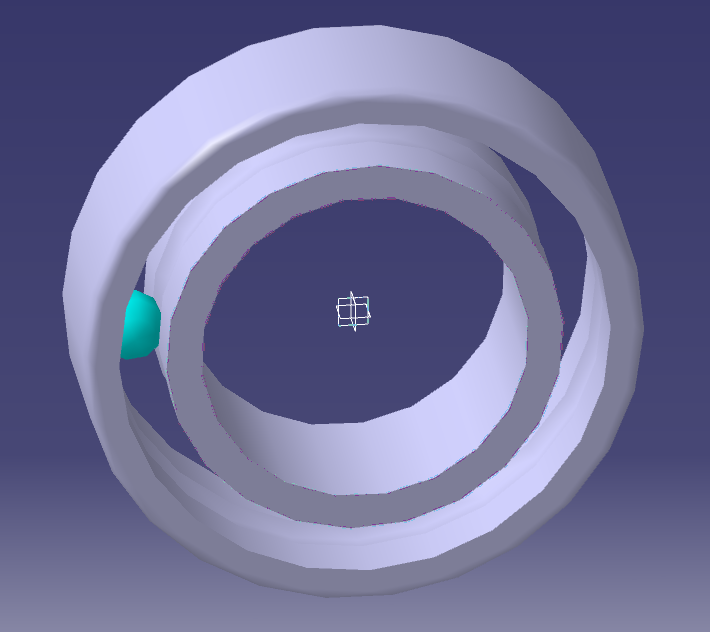
3.5.
Создайте 15 шариков диаметром 6 мм в
подшипнике, используя инстру-мент
«Круговой шаблон»
![]() на панели инструментов
.
на панели инструментов
.
3. 6. Введите в окне «Определение кругового шаблона» следующие параметры:
вкладка «Параметры» - «Полная корона»;
вкладка «Экземпляры» - «15»;
вкладка «Опорный элемент» - МВ1;
вкладка «Объект» - «Шарик».

«ОК». Электронная модель подшипника создана.
Задание 6_1: Создайте твердотельную модель крышки в соответствие с рисунком, используя изученные выше команды и приемы.


